Win10 起動時の無限 Werfault エラーの解決策: まず、ファイル名を指定して実行を開いて「gpedit.msc」と入力し、[OK] をクリックします。次に、ローカル グループ ポリシー エディター インターフェイスに移動して、[管理用テンプレート] をクリックします。ユーザー構成; 最後に、「Windows エラー報告を無効にする」を見つけて、「未構成」を「有効」に変更します。

win10 起動時の無限の werfault エラーの解決策:
最初のステップは、 win10 システム デスクトップ 以下の図に示すように、左下隅のスタート メニュー アイコンをクリックし、[ファイル名を指定して実行] を選択します。
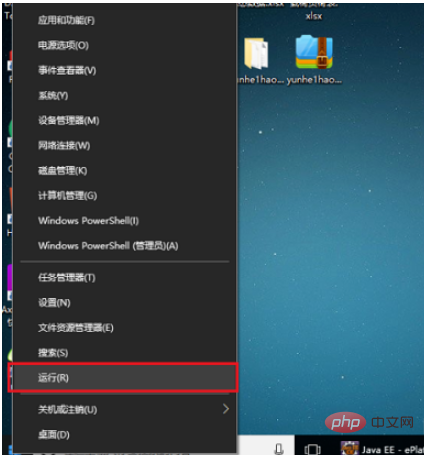
2 番目のステップは、[ファイル名を指定して実行] を開き、次のように入力します。 「gpedit.msc」を選択し、[OK] をクリックして、次の図に示すようにローカル グループ ポリシー エディターを開きます。
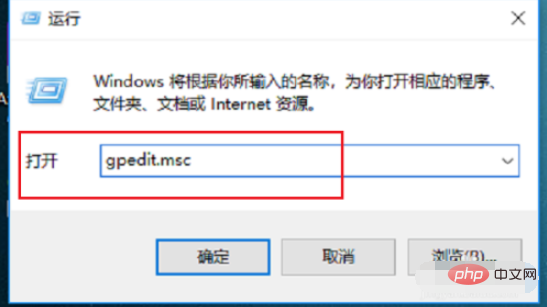
3 番目のステップは、ローカル グループ ポリシー エディター インターフェイスに入り、以下の図に示すように、「ユーザーの構成」で「管理用テンプレート」をクリックします。 表示:
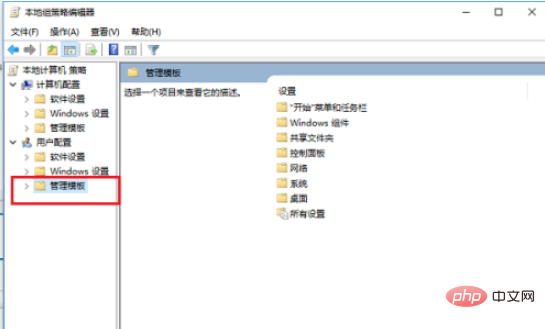
4 番目のステップは、「ユーザーの構成」→「管理用テンプレート」→「Windows コンポーネント」→「Windows」をクリックして開きます。次の図に示すように、「エラー報告」を選択し、右側で「Windows エラー報告を無効にする」を見つけて、「実行」をダブルクリックします。
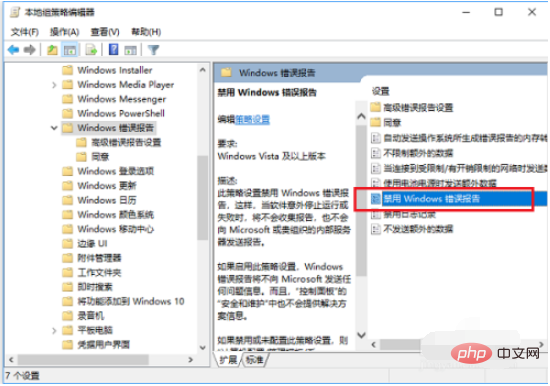
5 番目の手順は、無効にします。 Windows エラー報告インターフェイス。以下の図に示すように、デフォルトが構成されていないことがわかります:
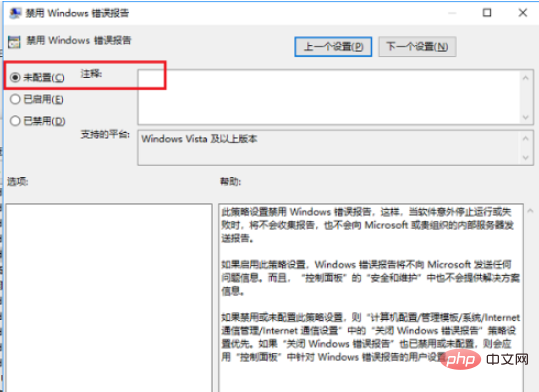
6 番目のステップは、「未構成」を「有効」に変更することです。 [OK] をクリックすると、次の図に示すように、Werfault.exe アプリケーション エラーは表示されなくなります。
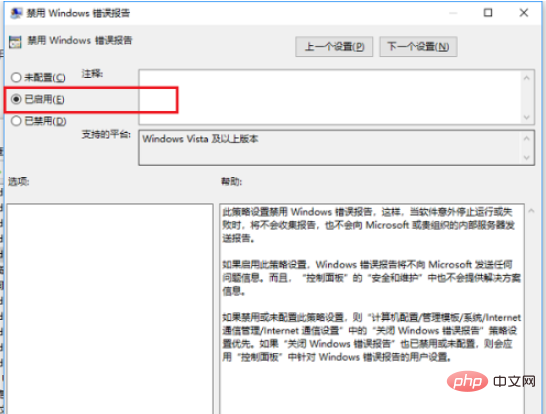
関連学習の推奨事項: Windows サーバーの運用とメンテナンスのチュートリアル
以上がWindows 10 の起動時に無限の werfault エラーが発生した場合はどうすればよいですか?の詳細内容です。詳細については、PHP 中国語 Web サイトの他の関連記事を参照してください。